OracleLinux6.3下的Weblogic10.3.5安装步骤
- 格式:doc
- 大小:89.50 KB
- 文档页数:17

新建一个虚拟机:可以把虚拟机命名为ipap给虚拟机分配内存大小为2048M,内存容量不能过小,否则影响后续安装给虚拟机分配硬盘,建议分配30G以上选择虚拟机的硬盘为动态分配.可以指定虚拟硬盘的位置,请选择有足够的空间的硬盘.将linux安装镜像挂载在虚拟机上启动虚拟机后,会进入操作系统安装界面此选项是用来选择是否检查光盘,此处我们选择[SKIP]按钮并回车选择【NEXT】并回车选择安装过程中的语言为【简体中文】,选择【NEXT】并回车选择键盘布局为【美国英语式】选择【跳过输入安装号码】并【确认】选择【跳过】按钮选择【在选定驱动上删除linux分区并创建默认的分区结构】并选择【下一步】在弹出的界面上选择【是】并确认。
IP地址暂时选择【通过DHCP自动配置】时区选择【亚洲/上海】并选择【下一步】在图中密码框内输入密码并确认,点击【下一步】不选择安装任何服务器,点击【下一步】点击【下一步】系统开始安装,这段时间持续比较长安装过程完成后点击【重新引导】虚拟机重新启动后会进入如下界面,点击【前进】选择【是,我同意这个许可协议】并单击【前进】选择【禁用】防火墙在弹出的对话框内选择【否】将SELinux设置选择为【禁用】在弹出的对话框内选择【否】在此界面单击【前进】调整服务器时间为当前时间并点击【前进】在【设置软件更新】页面选择【不,我将在以后注册】并单击【前进】在弹出的对话框内选择【不,我将在以后注册】单击【前进】按钮不创建用户并直接【前进】在弹出的对话框内选择【继续】在此页面单击【前进】此处不做任何选择选择【完成】在弹出的对话框内选择【确定】重新启动系统虚拟机重新启动后会显示如图界面更改虚拟机的网络设置为【仅主机(Host-Only)适配器】输入用户名root输入root用户的口令登入如图所示桌面在桌面上右击鼠标,在下拉菜单内选择【打开终端】,开启一个terimal在终端内键入ifconfig并回车,可以查看到当前虚拟机的IP地址为192.168.56.101开启一个Xshell窗口新建一个连接选择用SSH方式登录,并命名为ipap选择此连接并回车在弹出的对话框内选择【接受并保存】并回车键入用户名在弹出的窗口键入密码登录进系统将虚拟光驱挂载至操作系统\切换到redhat linux的安装光盘Server路径下,使用如下命令安装缺少的包:rpm -ivh java-1.6.0-openjdk-1.6.0.0-1.2.b09.el5.x86_64.rpmrpm -ivh java-1.6.0-openjdk-devel-1.6.0.0-1.2.b09.el5.x86_64.rpm rpm -ivh kernel-headers-2.6.18-164.el5.x86_64.rpmrpm -ivh glibc-headers-2.5-42.x86_64.rpmrpm -ivh libgomp-4.4.0-6.el5.x86_64.rpmrpm -ivh glibc-devel-2.5-42.x86_64.rpmrpm -ivh glibc-devel-2.5-42.i386.rpmrpm -ivh libstdc++-devel-4.1.2-46.el5.x86_64.rpmrpm -ivh sysstat-7.0.2-3.el5.x86_64.rpmrpm -ivh compat-db-4.2.52-5.1.x86_64.rpmrpm -ivh gcc-4.1.2-46.el5.x86_64.rpmrpm -ivh gcc-c++-4.1.2-46.el5.x86_64.rpmrpm -ivh libXp-1.0.0-8.1.el5.i386.rpm新建一个oinstall组:[root@bogon ~]# groupadd oinstall新建一个dba组:[root@bogon ~]# groupadd dba创建一个用户oracle,指定它属于oinstall和dba组,它的主目录为/oracle [root@bogon ~]# useradd -g oinstall -G dba -d /oracle -m oracle设定oracle的密码:[root@bogon ~]# passwd oracleChanging password for user oracle.New UNIX password:BAD PASSWORD: it does not contain enough DIFFERENT charactersRetype new UNIX password:passwd: all authentication tokens updated successfully.为/oracle路径设定权限为所有用户可读写执行[root@bogon ~]# chmod 777 /oracle修改内核文件:[root@bogon ~]# vi /etc/sysctl.conf[root@bogon ~]# vi /etc/security/limits.conf[root@bogon ~]# vi /etc/profile[root@bogon ~]# mkdir -p /oracle/product/10.2.0[root@bogon ~]# chown -R oracle:oinstall /oracle[root@bogon ~]# chmod -R 777 /oracle[root@bogon ~]# su – oracle修改ORACLE的环境变量[oracle@bogon ~]$ vi .bash_profile使用VI编辑器修改ORACLE_SID=ipap;export ORACLE_SIDORACLE_TERM=xterm;export ORACLE_TERMPATH=/usr/sbin:$PATH;export PATHPATH=$ORACLE_HOME/bin:$PATH;export PATHLD_LIBRARY_PATH=$ORACLE_HOME/lib:/lib:/usr/lib;export LD_LIBRARY_PATHCLASSPATH=$ORACLE_HOME/JRE:$ORACLE_HOME/jlib:$ORACLE_HOME/rdbms/jlib; export CLASSPATHNLS_LANG=AMERICAN_AMERICA.ZHS16GBK;export NLS_LANGif [ $USER = "oracle" ]; thenif [ $SHELL = "/bin/ksh" ]; thenulimit -p 16384ulimit -n 65536elseulimit -u 16384 -n 65536fifi[oracle@localhost ~]$ ls10205_oracle_linux_x86_64 product[oracle@localhost ~]$ cd 10205_oracle_linux_x86_64/[oracle@localhost 10205_oracle_linux_x86_64]$ ls10201_database_linux_x86_64.cpio p8350262_10205_Generic.zip p8202632_10205_Linux-x86-64.zipcpio -idmv < 10201_database_linux_x86_64.cpiounzip p8202632_10205_Linux-x86-64.zipunzip p8350262_10205_Generic.zip[oracle@localhost 10205_oracle_linux_x86_64]$ ls10201_database_linux_x86_64.cpio Disk1 README.htm 8350262 p8202632_10205_Linux-x86-64.zipdatabase p8350262_10205_Generic.zip[oracle@localhost 10205_oracle_linux_x86_64]$ cd database/[oracle@localhost database]$ lsdoc install response runInstaller stage welcome.html[oracle@localhost database]$ pwd/oracle/10205_oracle_linux_x86_64/database[oracle@localhost database]$[oracle@localhost database]$ export LANG=zh_us.ch[oracle@localhost database]$ ./runInstaller执行此命令后,弹出ORACLE的安装界面此处不选择新建一个数据库。

Linux系统下安装weblogic详细步骤1、环境探查与准备 安装jdk和weblogic前需要对进⾏安装的linux系统硬件和软件环境进⾏探查确认,以确保⽀持对jdk1.8和weblogic12.2.1.4的安装。
weblogic12.2.1.4对于jdk及linux操作系统版本的要求在oracle官⽹上⾯有详细的详细全⾯介绍,可⾃⼰进⾏。
安装weblogic前需要安装好jdk1.8,这⾥就不详细叙述了。
2、安装weblogic在官⽹下载linux版本压缩包fmw_12.2.1.4.0_wls_lite_generic.zip,解压通过Xftp上传jar包到/usr/local/weblogic12⽂件夹下2.1 创建weblogic⽤户和组web[root@lin-16core1 ~]# groupadd web[root@lin-16core1 ~]# useradd -g web weblogic[root@lin-16core1 ~]# passwd weblogic2.2 切换⽤户进⾏安装su weblogic2.3 创建响应⽂件 wls.rsp最好放在/home/weblogic的⽬录下⾯⽽不是usr⽬录下⾯,否则会导致创建域的权限问题在/home/weblogic⽬录下确保有如下两个⽂件并做相应的配置,否则安装时候回报各种难以预知的错误。
[ENGINE]#DO NOT CHANGE THIS.Response File Version=1.0.0.0.0[GENERIC]#The oracle home location. This can be an existing Oracle Home or a new Oracle Home insure having all dir read and write authorityORACLE_HOME=/usr/local/weblogic12/wlsInstall#Set this variable value to the Installation Type selected. e.g. WebLogic Server, Coherence, Complete with Examples.INSTALL_TYPE=WebLogic Server#Provide the My Oracle Support Username. If you wish to ignore Oracle Configuration Manager configuration provide empty string for user name.MYORACLESUPPORT_USERNAME=#Provide the My Oracle Support PasswordMYORACLESUPPORT_PASSWORD=<SECURE VALUE>#Set this to true if you wish to decline the security updates. Setting this to true and providing empty string for My Oracle Support username will ignore the Oracle Configuration Manager configuration DECLINE_SECURITY_UPDATES=true#Set this to true if My Oracle Support Password is specifiedSECURITY_UPDATES_VIA_MYORACLESUPPORT=false#Provide the Proxy HostPROXY_HOST=#Provide the Proxy PortPROXY_PORT=#Provide the Proxy UsernamePROXY_USER=#Provide the Proxy PasswordPROXY_PWD=<SECURE VALUE>#Type String (URL format) Indicates the OCM Repeater URL which should be of the format [scheme[Http/Https]]://[repeater host]:[repeater port]COLLECTOR_SUPPORTHUB_URL=备注:wls.rsp⽂件中需要修改的信息如下:ORACLE_HOME=/usr/local/weblogic12/wlsInstall (表⽰weblogic的安装⽬录) 响应⽂件中信息的编写,否则会报奇怪的错误2.4 创建Loc⽂件 oraInst.locinventory_loc=/home/weblogic/oraInventoryinst_group=web备注:oraInts.loc⽂件中修改如下信息:inventory_loc=/home/weblogic/oraInventory (表⽰产品清单⽬录)inst_group=web (web表⽰weblogic⽤户所在的组名,查看⽤户所属组的命令: groups)2.5 保证所需要的⽬录weblogic⽤户要⽤读写权限oraInst.loc,wls.rsp,fmw_12.2.1.4.0_wls_lite_generic.jar⽂件⽤户weblogic必须要有读写权限2.6 安装weblogic[weblogic@lin-16core1 root]$ cd /usr/local/weblogic12/[weblogic@lin-16core1 root]$ java -jar fmw_12.2.1.4.0_wls_lite_generic.jar -silent -responseFile /home/weblogic/wls.rsp -invPtrLoc /home/weblogic/oraInst.loc ⾄此weblogic的安装即完成3、创建域basicWLSDomain3.1 配置环境变量先创建⽂件夹⽬录执⾏setWLSEnv.sh 来配置环境变量[weblogic@lin-16core1 root]$ /usr/local/weblogic12/wlsInstall/wlserver/server/bin/setWLSEnv.sh3.2 将basicWLSDomain.py复制到 /usr/local/weblogic12/wlsInstall/user_projects/domains/pyfile ⽬录下[weblogic@lin-16core1 root]$ cd /usr/local/weblogic12/wlsInstall/user_projects/domains/pyfile[weblogic@lin-16core1 root]$ cp /usr/local/weblogic12/wlsInstall/wlserver/common/templates/scripts/wlst/basicWLSDomain.py修改basicWLSDomain.py⽂件中的如下信息:1)确定该服务的监听端⼝7001cd('Servers/AdminServer')set('ListenAddress','')set('ListenPort', 7001)2)确定weblogic控制台的登录密码cd('/')cd('Security/base_domain/User/weblogic')cmo.setPassword('weblogic123')3)确定域名basicWLSDomain域名setOption('OverwriteDomain', 'true')writeDomain('/usr/local/weblogic12/wlsInstall/wlserver/../user_projects/domains/basicWLSDomain')closeTemplate()3.3 执⾏basicWLSDomain.py进⾏域的创建[weblogic@lin-16core1 pyfile]$ /usr/local/weblogic12/wlsInstall/oracle_common/common/bin/wlst.sh basicWLSDomain.py出现如下信息表⽰安装成功:Initializing WebLogic Scripting Tool (WLST) ...Welcome to WebLogic Server Administration Scripting ShellType help() for help on available commandsExiting WebLogic Scripting Tool.3.4 启动服务进⼊ /usr/local/weblogic12/wlsInstall/user_projects/domains/basicWLSDomain/bin ⽬录下启动(前台启动),命令:./startWebLogic.sh启动(后台运⾏),命令:./startWebLogic.sh &关闭,命令:./stopWebLogic.sh3.5 静默卸载weblogic进⼊ /usr/local/weblogic12/wlsInstall/oui/bin ⽬录下执⾏命令:./deinstall.sh -silent总结:实践是检验真理的唯⼀标准,亲测可⽤。
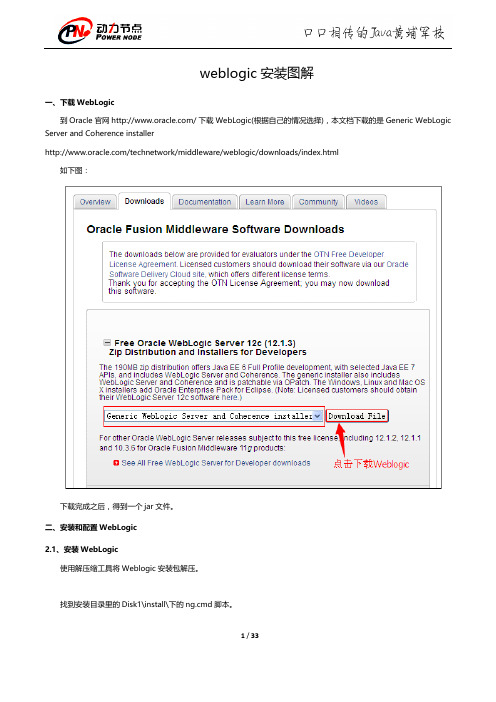
weblogic安装图解一、下载WebLogic到Oracle官网/ 下载WebLogic(根据自己的情况选择),本文档下载的是Generic WebLogic Server and Coherence installer/technetwork/middleware/weblogic/downloads/index.html如下图:下载完成之后,得到一个jar文件。
二、安装和配置WebLogic2.1、安装WebLogic使用解压缩工具将Weblogic安装包解压。
找到安装目录里的Disk1\install\下的ng.cmd脚本。
用鼠标双击ng.cmd,运行ng.cmd脚本。
开始启动WebLogic的安装程序,如下图所示:进入安装步骤,如下图所示:点击【下一步】按钮,进入下一个安装步骤,如下图所示:指明WebLogic的安装目录,这里将WebLogic安装到D:\Oracle\Middleware\Oracle_Home目录,点击【下一步】按钮,进入下一个安装步骤,如下图所示:点击【下一步】按钮,进入下一个安装步骤,如下图所示:点击【下一步】按钮,进入下一个安装步骤,如下图所示:点击【安装】按钮,进入下一个安装步骤,如下图所示:点击【下一步】按钮,进入下一个安装步骤,如下图所示:点击【完成】按钮,到此,WebLogic的安装算是完成了,接下来就是配置WebLogic了2.2、配置WebLogicWebLogic安装之后,还需要创建一个新的域,创建步骤如下:点击【下一步】按钮,进入下一个配置步骤,如下图所示:点击【下一步】按钮,进入下一个配置步骤,如下图所示:点击【下一步】按钮,进入下一个配置步骤,如下图所示:点击【下一步】按钮,进入下一个配置步骤,如下图所示:点击【下一步】按钮,进入下一个配置步骤,如下图所示:点击【下一步】按钮,进入下一个配置步骤,如下图所示:点击【下一步】按钮,进入下一个配置步骤,如下图所示:点击【下一步】按钮,进入下一个配置步骤,如下图所示:点击【下一步】按钮,进入下一个配置步骤,如下图所示:点击【下一步】按钮,进入下一个配置步骤,如下图所示:点击【下一步】按钮,进入下一个配置步骤,如下图所示:点击【下一步】按钮,进入下一个配置步骤,如下图所示:点击【下一步】按钮,进入下一个配置步骤,如下图所示:点击【下一步】按钮,进入下一个配置步骤,如下图所示:点击【创建】按钮,进入下一个配置步骤,如下图所示:点击【下一步】按钮,进入下一个配置步骤,如下图所示:点击【完成】按钮,完成配置步骤。

Weblogic安装配置指南Weblogic 10.3.5在64位Windows系统下的安装和配置方法源自网络,已经在windows 2003 ent 64bit+weblogic 10.3.3 64bit.jar上验证通过。
本文介绍Oracle Weblogic 10.3.5 在64位Windows环境下的安装. 本文内容稍加变动后也适用于Linux,Solaris,AIX,HPUX等系统下的安装过程(参考文末). 因为总是看到网上有很多朋友在询问同样的问题:BEA-000438: loading performance pack issue.1.1首先, 确保下载了正确版本的WebLogic安装程序, 此处为wls1035_generic.jar;1.2下载64位的Oracle Java JDK 6 (2011年8月23日的版本为jdk-6u27-windows-x64.exe 下载地址)或Oracle JRockit JDK 28.1.4 for Java version 6 (jrockit-jdk1.6.0_26-R28.1.4-4.0.1-windows-x64.exe 下载地址), 如有可能, 请尽量在Windows/Linux平台下使用JRockit虚拟机;1.3通用的64位Weblogic 安装程序本身并不绑定任何版本的64位JVM, 因此请安装第二步下载到的Java安装程序.默认的安装路径(C:\Program Files)必须进行修改, 因为Weblogic和很多Java类库都不能很好的支持带有空格的目录名.请确保将JDK安装到不带任何空格的目录下(例如C:\Java),在家里验证的时候将JDK安装在了c:\java目录下,建议现场操作时也按照此执行1.4现在, 打开命令提示符窗口, 执行下列命令来安装64位Weblogic 10.3.5:(三选一),家里验证时选的是第一种方式java -D64 -jar wls1035_generic.jar (-D64 确保WebLogic安装选择64位JDK); java -D64 -jar wls1035_generic.jar -mode=console 控制台安装java -jar wls1034_generic.jar -mode=console -silent_xml=/path_to_silent.xml 静默安装更多信息参考: Linux下Weblogic 11g jar格式安装包如何安装?安装weblogic过程:1)在cmd窗口输入如下命令2)点击下一步3)创建新的中间件主目录4)点击下一步,然后在弹出的对话框中点击2次yes5)出现一个错误提示的页面,按如下选择,然后点击继续6)选择自定义,点击下一步7)不选择Oracle coherence,点击下一步8)在此页面点击浏览,选择刚刚安装的JDK目录,如c:\java,然后选择下一步9)下一步10)选择否,下一步11)下一步12)勾选运行quickstart ,点击完成13)选择getting started with weblogic 10.3.314)创建新的weblogic域,点击下一步15)下一步16)下一步17)填写域名,保持默认也可以18)输入密码,点击下一步,此处的用户名和密码应牢记,后面会用到19)选择开发模式和刚才安装的JDK,点击下一步20)选择管理服务器,下一步21)下一步22)创建23)勾选启动管理服务器,点击完成24)启动过程,如果所示,出现RUNNING MODE,表示启动成功,如果启动失败,可以参照1.6中的提示解决25)在IE中输入http://192.168.108.133:7001/console,出现如下的页面,输入用户名:weblogic和第18步中设置的密码就可以进入weblogic的portal页面了1.5跟随Weblogic 10.3.5 安装过程中提示步骤进行–安装过程中将会提示选择WebLogic所使用的JDK, 请确保此时所用版本为64位JDK, 例如选择上文提到的目录C:\Java ;1.6现在创建域并启动服务器, 或许会发现如下提示的错误信息:<Error> <Socket> <BEA-000438> <Unable to load performance pack.Using Java I/O instead. Please ensure t hat wlntio.dll is in: ‘C:\Oracle\fmwhome\wlserver_10.3\server\native\win\32;C:\Oracle\fmwhome\ wlserver_10.3\server\bin;C:\WINDOWS\system32;C:\WINDOWS;C:\Oracle\fmwhome\w lserver_10.3\server\native\win\32\;C:\Oracle\fmwhome\wlserver_10.3\server\bin;C:\Program~\Java\jdk1.6.0_24\jre\bin;C:\\Java\jdk1.6.0_24\bin; ‘1.7解决方法1) 进入如下目录:<<Weblogic_Home_Directory>>\wlserver_10.3\server\native\win\x64, 复制文件wlntio.dll 并将其粘贴到C:\Java\bin 目录下(假设JDK事先已安装至C:\Java);2)或者修改系统的PATH变量使其包含<<Weblogic_Home_Directory>>\wlserver_10.3\server\native\win\x64, 此为推荐做法;8. 启动服务器后, 问题应消失并可在Thread Dump中看到Muxer相关线程. Linux/Unix下的解决方案:需找到对应目录下的文件libmuxer.so或者libmuxer.sl, 将其加入系统的PATH或者LD_LIBRARY_PATH环境变量, 并确保WebLogic进程的所有者用户对其有读和执行的权限.。

Oracle WebLogic 10g 安装[oracle@tpark weblogic]$ java -jar wls1033_generic.jar进入图形化界面…..Extracting 0%....................................................................................................100%点Next进入安装程序如果一直按照上面的操作,安装程序会自动锁定安装目录“/wlsdata/Oracle/Middleware”。
不需要更改,直接点“Next”继续去掉“I wish ……”前面的勾,如图所示,然后点“Next”继续一般情况,选择Typical即可(此为默认),点Next继续这里会列出所选组件安装地址,保持默认即可,点Next继续这里是汇总信息,确认无误后点Next就开始安装了完成后会到:不运行quickstart,点击“done”四、Weblogic建立域Weblogic用户进入/wlsdata/Oracle/Middleware/wlserver_10.3/common/bin目录执行./config.sh选择“Create a new WebLogic domain”,点击Next选上“WebLogic Advanced Web Server For JAX-RPC ……”以及“WebLogic Advanced Web Server For JAX-WS ……”,然后点Next继续这里是域的名字和路径,一般不需要更改,点Next继续输入一个密码,这里特别注意,密码需要至少8位,并至少有一个数字或者特殊字符,否则会报错:输入后,点Next继续如上图,请选择“Production Mode”(默认为Development Mode),左边选择“JRockit SDK 1.6.0_17……”(默认即为“JRockit SDK 1.6.0_17……”),点Next继续选择“Administrator Server”,点Next继续不需要更改,直接Next继续此为汇总,无误后,点Create,开始创建完成后,点“Done”退出程序。

一 WebLogic安装1、打开WebLogic安装程序:oepe11_wls1031.exe(我们选用的是WebLogic 10.3g)。
如图1-1所示:图1-1 WebLogic安装2、进入WebLogic安装的欢迎界面,单击“下一步”按钮。
如图1-2所示:图1-2 WebLogic安装欢迎界面3、选择中间件主目录创建新的中间件主目录,其安装位置为默认的位置(安装位置默认为C:\Oracle\ Middleware,保持默认目录),如图1-3所示。
单击“下一步”按钮:图1-3 选择中间件主目录4、注册安全更新把“我希望通过My Oracle Support接收安全更新”前勾选框的“√”去掉,如图1-4所示。
单击“下一步”按钮:图1-4 注册安全更新5、选择安装类型默认选择“典型”安装类型,如图1-5所示。
单击“下一步”按钮。
图1-5 选择安装类型6、选择产品安装目录WebLogic Server和Oracle Coherence保持默认路径,如图1-6所示。
单击“下一步”按钮。
图1-6 选择产品安装目录7、选择快捷方式位置默认选择“‘所有用户’开始菜单文件夹(推荐)”,如图1-7所示。
单击“下一步”按钮。
图1-7 选择快捷方式位置8、安装概要检查前面所要创建的安装产品和JDK,如图1-8所示。
单击“下一步”按钮。
图1-8 安装概要9、 WebLogic安装过程,如图1-9所示:图1-9 WebLogic安装10、安装完成如果出现图1-10所示的界面,则表示WebLogic安装完成。
单击“完成”按钮。
图1-10 WebLogic安装完成二 WebLogic配置1、在安装完成的界面(图1-10)中,如果选中“运行Quickstart”(默认是选中),则过几秒会自动弹出如图2-1所示的界面,选择“Getting started with WebLogic Server 10.3.5”选项就可进入配置向导,如图2-2所示。
Weblogic 10 安装说明1).执行server103_generic.jar 介质:/usr/java6_64/bin/java -jar /appa/xjcnapp/server103_generic.jar 会出现下面的欢迎页面:2).输入Next,进入下一步3). 输入Next,进入下一步4).输入2,即选择”Custon”5).输入2,即选择Workshop6).输入1.10,即选择WebLogic Server[1]x7).输入next,进入下一步8).输入next,进入下一步9).输入next,进入下一步10).输入next,进入下一步11).文件复制Weblogic 10 到此安装完成12).创建管理服务器的域到这个目录下xjcnapp:/appa/xjcnapp/bea/wlserver_10.3/common/bin执行config.sh脚本命令如:sh config.sh进入界面:选择创建新域13).输入1即选择Create a new WebLogic domain(创建一个新的Weblogic域)14).输入1,即选择Choose Weblogic Platform components(选择一个Weblogic提供的模板)15). 输入Next,即选择默认的WebLogic Server模板16). 输入2,即选择Modify "User password"(创建Weblogic Domain控制台密码)17). 输入密码weblogic(此处输入的密码不会再屏幕上显示)18). 输入3,即选择Modify " Confirm User password"(确认Weblogic Domain控制台密码)19). 再次输入密码weblogic(此处输入的密码不会再屏幕上显示)20). 输入Next,进入下一步21).输入2,即选择Production Mode(生产模式)22). 输入1,即选择IBM SDK 1.6.0.0 @ /usr/java6_64(采用Oracle提供的JDK以获得最佳性能)23). 输入1,即Yes(自定义预置参数,以便在后续步骤中配置服务端口)24. 选择1,即I don't want to change anything here.25). 输入3,即Modify "Listen port"(修改默认监听端口)26).输入监听端口号134127).输入Next,进入下一步28. 输入Next,进入下一步29). 输入Next,进入下一步30). 输入Next,进入下一步31). 输入Next,进入下一步30).输入/appa/xjcnapp/bea/user_projects,修改此目录注:这里的Target Locatio n路径我吧“domains”目录去掉了,这是我的习惯,各位你们要依情况而定,想留此目录就不需要修改直接next就行了。
一.WebLogic安装教程1.准备前提此次教程针对的是webLogic10.3.6,jdk版本为jdk-6u45,操作系统为redhat6.5 X64为系统。
需要准备以下文件。
wls1036_generic.jar weblogic的安装包。
jdk-6u45-linux-x64-rpm.bin jdk安装版本,1.6有俩个版本,此次选择了bin版本,安装过程基本都一致。
rhel-server-6.5-x86_64-dvd.iso 操作系统以上文件在百度云下载链接为:此次安装模拟在虚拟机的镜像文件里安装,在服务器安装配置类似。
不再细说。
2.用户以及用户组分配WebLogic不能以root用户身份去启动等。
我们需要重新新建一个身份,参考如下命令groupadd -g 600 spmtestuseradd –g spmtestossuserpasswd ossuser以上新建组,新建用户分配,修改初始化密码3.jdk安装配置为防止之前jdk和新安装jdk冲突,需要查看当前服务器是否有已被安装的jdk,需要卸载。
使用rpm -qa|grep jdk //查看当前JDK显示内容其中包含类似下面信息# java-1.4.2-gcj-compat-1.4.2.0-27jpp# java-1.4.2-gcj-compat-devel-l.4.2.0-27jpp卸载# rpm -e java-1.4.2-gcj-compat-devel-l.4.2.0-27jpp# rpm -e java-1.4.2-gcj-compat-l.4.2.0-27jppJdk安装根目录新建tools存放,上传jdk-6u45-linux-x64-rpm.bin切换到root用户,先赋予可执行权限chmod 777 jdk-6u45-linux-x64-rpm.bin ←修改为可执行./jdk-6u45-linux-x64-rpm.bin 执行已经安装成功安装成功后需要配置一下环境变量使用vi或者vim命令Vi /etc/profile在文件末尾增加如下export JAVA_HOME=/usr/java/jdkexport CLASSPATH=.:$JAVA_HOME/lib/dt.jar:$JAVA_HOME/lib/tools.jarexport PATH=$PATH:$JAVA_HOME/bin退出保存(提示:wq命令)查看环境变量安装成功Javac 或者java -version4.weblogic 安装配置weblogic安装有俩种安装方式,1为界面安装,即当前linux有图形界面支持的话可以采用界面安装配置。
Weblogic10.3安装和配置一,安装weblogic1.运行安装程序oepe11_wls1031(weblogic).exe,出现欢迎界面,单击【Next】按钮继续安装图1.1 Weblogic安装初始化界面图1.2Weblogic欢迎界面2.建立BEA Home目录,默认选择【Create a new BEA Home】,在【BEA Home Directory】输入框中输入要安装的目录,默认是C:\bea(本实施是在D://oracle/middleware)。
单击【Next】按钮继续图2.1BEA Home目录3.选择安装类型,默认是【Complete】,单击【Next】按钮继续图3.1选择安装类型4.设置安装Weblogic Server产品的目录,默认是BEA主目录的子目录wlserver_10.3和workshop_10.3,单击【Next】按钮继续图4.1设置安装Weblogic Server产品的目录5.选择快捷方式的位置,单击【Next】按钮继续,显示将要安装的产品目录图5.1选择快捷方式的位置图5.2显示将要安装的产品目录6.单击【Next】按钮继续,开始安装相应的文件图6.1开始安装界面图6.2安装成功界面二,配置server和域1.安装成功后,需要创建域,选择【开始】→【所有程序】→【Oracle Weblogic】→【Weblogic Server 10gR3】→【Tools】选择【Configuration Wizard】,进入配置向导图1.1 配置向导2.创建Weblogic域, 单击【Next】按钮继续图2.1 创建Weblogic域3.选择Domain Source, 单击【Next】按钮继续图3.1 选择Domain Source4.设置管理员用户名和密码(本实施是weblogic/tyjmyb2008),单击【Next】按钮继续图4.1 设置管理员用户名和密码5.配置服务器启动模式和JDK,单击【Next】按钮继续图5.1 配置服务器启动模式和JDK6.定制环境和服务设置,单击【Next】按钮继续图6.1 确认设置图6.2确认设置7.为创建的域配置服务器,每个域对应一个服务器(本实施name:jmyb,listen address:129.1.9.91,listen port:6000),单击【Next】按钮继续图7.1 配置服务器8确认域的配置信息,单击【Next】按钮继续图8.1 验证域的配置信息9.命名Weblogic域(本实施 Domain name:tyyb),单击【Next】按钮继续图9.1 命名Weblogic域图9.2 Weblogic域创建成功10.选择【开始】→【所有程序】→【Oracle Weblogic】→【User Projects】→【base domain】启动【Start Admin Server for Weblogic Server Domain】,启动Weblogic Server,在浏览器的地址栏中输入http://localhost:6000/console,启动Weblogic Server的控制台,出现图10.1所示的界面,输入用户名和密码进入控制台图10.1 登录Weblogic Server域三,创建配置DATAsource1.在导航树中,tyyb -> Services -> JDBC -> Data Sources,点击new,新建一个datasource图1.1创建一个新的datasource2.设置datasource名数据库类型以及驱动(其中JNDIname 是应用中配置文件JDBC_factory的值,本次实施datasourcename=jmybjs,JNDI name=jmyb,数据库以及驱动类型如图所示),单击【Next】按钮继续图2.1配置datasource3.Transaction Option 按默认配置,单击【Next】按钮继续图3.1 配置transaction option4.配置连接池(本次实施参看下图),单击【Next】按钮继续图4.1 配置连接池5.测试连接池(Test Configuration) ,单击【Next】按钮继续图5.1 测试连接池6.选择targetserver(本次实施是jmyb),单击【Finish】按钮完成配置图6.1 选择target四,安装配置deployment 1.在tyyb->deployment,选择install图1.1 配置deployment2.选择WEB应用打包的WAR文件(此WAR名不能与datasourcename重名;该WAR文件被发布后会在*/domain/ttyb/servers/jmyb/stage下建立与WAR同名文件夹并在此文件夹里copy 一个*.WAR文件,weblogic会直接调用此文件来连接应用),单击【Next】按钮继续图2.1 选择WAR文件路径以及WAR文件3.Targeting style选择 install this deployment as an application,单击【Next】按钮继续图3.1 选择targeting style4.选择copy this application onto every target for me,其它默认配置,单击【Next】按钮继续图4.1 optional setting界面5.选择 no I will review the configuration later,单击【Finish】按钮完成配置图5.1 Review界面。
WebLogic10.3安装及配置指南目录:一.WebLogic主程序的安装过程一.WebLogic主程序的安装过程1.如图1.1所示,找到WebLogic程序所在位置;图1.12.如图1.2所示,双击主程序图标,启动安装WebLogic的准备界面;图1.23.如图1.3所示,开始WebLogic的安装,点击“Next”按钮进行下一步;图1.34.如图1.4所示,选择weblogic10.3的安装路径,指定“BEA Home”路径,如果已有“BEA Home”目录则可以选择按已有的路径安装,如果没有则默认选择“Create a new BEA Home”,通过“BEA Home Directory”修改“BEA Home”路径,完成后点“Next”进行下一步;图1.45.如图1.5所示,选择安装类型,“Complete”为完全安装,“Custom”为自定义安装,自定义安装下可以选择要安装的项目。
在这里,我们选择“Complete”完全安装,完成后点“Next”进行下一步;图1.56.如图1.6所示,指定安装路径,完成后点“Next”进行下一步;图1.67.如图1.7所示,默认选择“All Users”Start Menu folder,点“Next”进行下一步;图1.78.如图1.8所示,,点“Next”进行下一步;图1.89.如图1.9所示,进入安装进度界面(大概等候10分钟左右);图1.910.如图1.10所示,主程序安装完成界面,点击“Done”完成主程序安装,默认“Run Quickstart”为选中,即点击“Done”后启动“Quickstart”进行WebLogic的配置;图1.10。
OracleLinux6.3下的Weblogic10.3.5安装步骤实验工具:Oracle虚拟机、OracleLinux 6.3、Weblogic10.3.5、jdk-6u24-linux-amd64第一步、将Weblogic10.3.5、jdk-6u24-linux-amd64上传至linxu系统下1、==建立上传目录==mkdir /mnt/share==给目录修改权限==chmod 777 /mnt/share2、上传文件(此处略)第二步、卸载系统自带的jdk1、==查看jdk安装包的具体信息==rpm –qa|grep jdk==显示的信息===java-1.6.0-openjdk-1.6.0.0-1.45.1.11.1.el6.x86_642、==卸载jdk安装包==rpm -e java-1.6.0-openjdk-1.6.0.0-1.45.1.11.1.el6.x86_64第三步、安装jdk包==进入文件目录==cd /mnt/share==将安装包复制到安装目录==cp jdk-6u24-linux-amd64.rpm /usr/local==进入安装目录==cd /usr/local==修改文件权限==chmod 777 dk-6u24-linux-amd64.rpm==安装jdk包==rpm -ivh jdk-6u24-linux-amd64.rpm //*安装路径为:/usr/java/jdk1.6.0_24 */ /第四步、配置jdk环境变(有两种配置模式)1、修改系统环境变量(会对Linux下所有用户有效,并且是永久的,可能会给系统带来安全性问题)。
==用文本编辑器打开/etc/profile==vi /etc/profile==在profile文件末尾加入以下信息==export JAVA_HOME=/usr/java/jdk1.6.0_24export PATH=$JAVA_HOME/bin:$PATHexport CLASSPATH=.:$JAVA_HOME/lib/dt.jar:$JAVA_HOME/lib/tools.jar==使系统环境变量生效==source /etc/profile2、修改.bash_profile文件(会对Linux下单一用户生效,并且是永久的。
注:此步骤需在weblogic用户目录下配置)。
==进入welogic用户目录/home/weblogic==用文本编辑器打开/home/weblogic/.bash_profile==vi /home/weblogic/.bash_profile==在/home/weblogic/.bash_profile文件末尾加入以下信息==export JAVA_HOME=/usr/java/jdk1.6.0_24export PATH=$JAVA_HOME/bin:$PATHexport CLASSPATH=.:$JAVA_HOME/lib/dt.jar:$JAVA_HOME/lib/tools.jar==使系统环境变量生效==source /home/weblogic/.bash_profile第五步、创建WEBLOGIC用户==创建用户组==[root@TEST /]# groupadd weblogic==创建用户并添加到用户组==[root@TEST /]# useradd -g weblogic weblogic==修改用户密码==[root@TEST /]# passwd weblogicChanging password for user weblogic.New password:BAD PASSWORD: it is based on a dictionary wordRetype new password:passwd: all authentication tokens updated successfully.==修改目录所属用户==[root@TEST home]# chown weblogic:weblogic /home/weblogic第六步、安装Weblogic10.3.51、切换到Weblogic用户下[root@TEST ~]# su –weblogic2、进入Weblogic文件存放目录[root@TEST ~]# cd /mnt/share3、执行安装命令[root@TEST share]# java -jar wls1035_generic.jar4、显示欢迎界面<-------------------- Oracle Installer - WebLogic 10.3.5.0 ------------------->Welcome:--------This installer will guide you through the installation of WebLogic 10.3.5.0.Type "Next" or enter to proceed to the next prompt. If you want to change data entered previously, type "Previous". You may quit the installer at any time by typing "Exit".Enter [Exit][Next]>回车5、输入安装路径<-------------------- Oracle Installer - WebLogic 10.3.5.0 ------------------->Choose Middleware Home Directory:---------------------------------"Middleware Home" = [Enter new value or use default"/home/weblogic/Oracle/Middleware"]Enter new Middleware Home OR [Exit][Previous][Next]>回车6、注册安全更新<-------------------- Oracle Installer - WebLogic 10.3.5.0 ------------------->Register for Security Updates:------------------------------Provide your email address for security updates and to initiate configuration manager.1|Email:[]2|Support Password:[]3|Receive Security Update:[Yes]Enter index number to select OR [Exit][Previous][Next]>37、是否提供更新邮箱<-------------------- Oracle Installer - WebLogic 10.3.5.0 ------------------->Register for Security Updates:------------------------------Provide your email address for security updates and to initiate configuration manager."Receive Security Update:" = [Enter new value or use default "Yes"]Enter [Yes][No]? no8、忽略注册安全更新<-------------------- Oracle Installer - WebLogic 10.3.5.0 ------------------->Register for Security Updates:------------------------------Provide your email address for security updates and to initiate configuration manager."Receive Security Update:" = [Enter new value or use default "Yes"]** Do you wish to bypass initiation of the configuration manager and** remain uninformed of critical security issues in your configuration?Enter [Yes][No]? yes9、确认忽略注册安全更新,直接回车<-------------------- Oracle Installer - WebLogic 10.3.5.0 ------------------->Register for Security Updates:------------------------------Provide your email address for security updates and to initiate configuration manager.1|Email:[]2|Support Password:[]3|Receive Security Update:[No]Enter index number to select OR [Exit][Previous][Next]>回车10、选择安装类型,选择自定义<-------------------- Oracle Installer - WebLogic 10.3.5.0 ------------------->Choose Install Type:--------------------Select the type of installation you wish to perform.->1|Typical| Install the following product(s) and component(s):| - WebLogic Server| - Oracle Coherence2|Custom| Choose software products and components to install and perform optional|configuration.Enter index number to select OR [Exit][Previous][Next]>211、选择产品和组件,把2去掉,注打x的为安装。